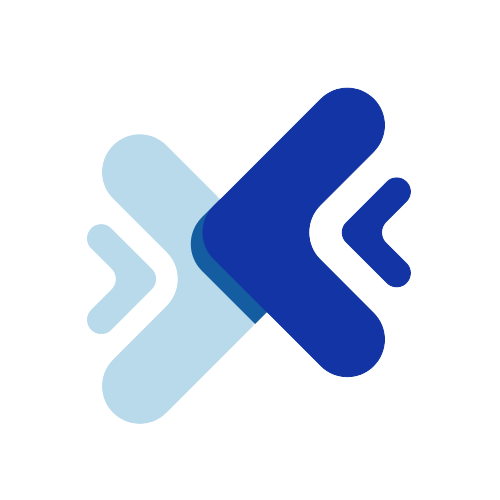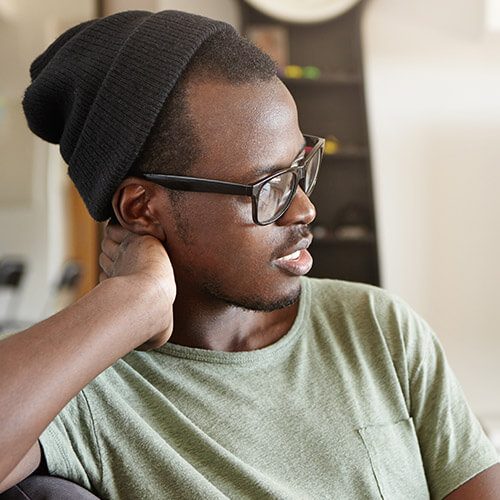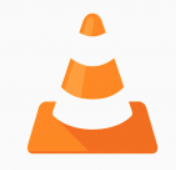Comment Installer Facilement Votre Abonnement IPTV Sur Votre Appareil !
Installation sur Smart TV ( Samsung/ LG/ Philips/ Sony/ TCL/ Toshiba....)
Installation Sur l'Application Smart IPTV:
- Télécharger l'application Smart IPTV depuis le store d'applications de votre TV
- Lancer L'application
- Noter l'adresse Mac qui s'affiche sur votre écran
- Visiter www.siptv.eu/mylist sur votre depuis votre navigateur PC/Smartphone
- Saisissez l’adresse MAC qui s’affiche sur le téléviseur et l’URL .M3U que vous avez reçu de notre part.
- Cocher les deux cases "Save online" and "Detect EPG"
- Cliquer sur Send
- Lancez à nouveau la Smart IPTV et attendez quelques minutes pour charger toutes les chaînes IPTV.
Notez bien que: Après avoir installé l’application, son utilisation est gratuite pendant 7 jours seulement, après quoi vous devez acheter cette application pour 5,49EUR / durée de vie. Voici le lien pour l'activer à vie: http://siptv.eu/activation/

Installation Sur l'Application Set IPTV:
- Télécharger l'application Set IPTV depuis le store d'applications de votre TV
- Lancer L'application
- Noter l'adresse Mac qui s'affiche sur votre écran
- Visiter setsysteme.com/set.app sur votre depuis votre navigateur PC/Smartphone
- Saisissez l’adresse MAC qui s’affiche sur le téléviseur et l’URL .M3U que vous avez reçu de notre part.
- Cliquer sur Send
- Lancez à nouveau la Set IPTV et attendez quelques minutes pour charger toutes les chaînes IPTV.
Notez bien que: Après avoir installé l’application, son utilisation est gratuite pendant 7 jours seulement, après quoi vous devez acheter cette application pour 15,19EUR / durée de vie. Voici le lien pour l'activer à vie: https://setsysteme.com/act.app
Installation sur Appareil Android/ iOS ( Box Android/ Smartphone/ Android TV/ Apple TV...) / Amazon FireStick
Installation Sur l'Application IPTV Smarters Pro / ou bien IPTV Smarters Player:
- Télécharger l'application IPTV Smarters depuis le Playstore ou bien l'Appstore
- Lancer l’application et cliquer sur le choix "connexion avec l’api xtream codes"
- Saisir les trois identifiants reçu de notre part dans les cases correspondantes ( Utilisateur, Mot de Passe, et URL ). Dans la case "n’importe quel nom" merci de saisir n'importe quel nom.
- Cliquer sur ajouter utilisateur et attendez quelques minutes pour charger toutes les chaînes IPTV.
Installation Sur l'Application Xciptv Player
- Télécharger l'application XCIPTV Player depuis le Playstore ou bien l'Appstore
- Lancer L'application et Saisir les trois identifiants reçu de notre part dans les cases correspondantes ( Utilisateur, Mot de Passe, et URL ).
- Cliquer sur "Sign in" et attendez quelques minutes pour charger toutes les chaînes IPTV.
Installation Sur l'Application Iptv Stream Player
- Télécharger l'application IPTV Stream Player Player depuis le Playstore ou bien l'Appstore
- Lancer L'application et cliquer sur "Log in with New User Account"
- Saisir les trois identifiants reçu de notre part dans les cases correspondantes ( Utilisateur, Mot de Passe, et URL ).
- Cliquer sur "Log in" et attendez quelques minutes pour charger toutes les chaînes IPTV.
Installation Sur PC (Windows/ Macbook)
Installation Sur le Logiciel VLC Player
- Télécharger Le logiciel VLC Player depuis Google.
- Lancer Le Logiciel
- Cliquer sur "Media" puis "Open network Stream"
- Ajouter l'URL M3U que nous vous avons envoyé et appuyez sur play.
- Attendre que toutes les chaînes se chargent (cela peut prendre un certain temps).
Installation sur MAG-STB
- cliquez sur Paramètres
- cliquez sur System Settings
- cliquez sur Portals
- Saisir un nom dans la case "Portale 1 name" et rentrer l’url portal que vous avez reçu de notre part dans la case "Portal 1 Url"
- Cliquer sur OK